So konvertieren Sie MXF über Free Converter in MP4
Wenn Sie professionelle Camcorder wie Sony, Panasonic, Canon usw. zum Aufnehmen der Videos verwenden, werden die Videos als MXF exportiert. Es gibt keine Schwierigkeiten, die MXF-Dateien über Ihren Camcorder abzuspielen. Sobald Sie jedoch die MXF-Dateien in Windows Movie Maker oder iMovie bearbeiten oder auf Ihrem QuickTime-Player oder Android-Telefon abspielen möchten, bleiben die MXF-Dateien hängen. Die Lösung, um es zu beheben, ist zu Konvertieren Sie MXF in MP4Dies ist das beliebteste Videoformat, das von fast Redakteuren und Spielern akzeptiert wird.
Das ist, was wir in diesem Beitrag teilen werden, 4 Möglichkeiten, MXF in MP4 mit den kostenlosen MXF-Konvertern zu konvertieren. Ohne Fähigkeiten, und Sie können es auch tun, wenn Sie die Anfänger sind.

Teil 1. So konvertieren Sie MXF kostenlos in MP4 Online (am einfachsten)
Der einfachste Weg, MXF in MP4 zu konvertieren, ist die Verwendung des kostenlosen Online-Videokonverters. Es sind verschiedene MXF-Konverter online, mit denen Sie MXF in MP4 umcodieren können, ohne Konverter herunterladen zu müssen.
Kostenloser Online Video Converter ist der einfache Videokonverter, der eine Vielzahl von Video- und Audioformaten unterstützt. Es kann MXF-Dateien unter Windows und Mac kostenlos in MP4, FLV, WMA, AVI, MOV, TS, M2TS, MP3 usw. konvertieren. Darüber hinaus können Sie den Videocodec, die Auflösung, die Abtastrate usw. für die MP4-Ausgabedatei anpassen. Außerdem unterstützt es die Stapelkonvertierung, sodass Sie mehrere MXF-Dateien in MP4 konvertieren können.
Schritt 1. Fügen Sie MXF-Dateien hinzu
Klicken Dateien hinzufügenAnschließend wird ein Popup-Fenster angezeigt, in dem Sie den Konvertierungsstarter herunterladen und installieren müssen. Nach der erfolgreichen Installation wird in einem Fenster angezeigt, dass Sie die MXF-Dateien auswählen können, die Sie konvertieren möchten.
Schritt 2. Konvertieren Sie MXF in MP4
Aktivieren Sie das Kontrollkästchen von MP4 unten und klicken Sie dann auf KonvertierenAnschließend wird ein Fenster geöffnet, in dem Sie das Ziel zum Speichern der konvertierten Dateien auswählen können. Dann beginnt die Konvertierung von MXF in MP4. Nach der erfolgreichen Konvertierung werden die konvertierten MP4-Dateien automatisch auf Ihren Computer heruntergeladen.
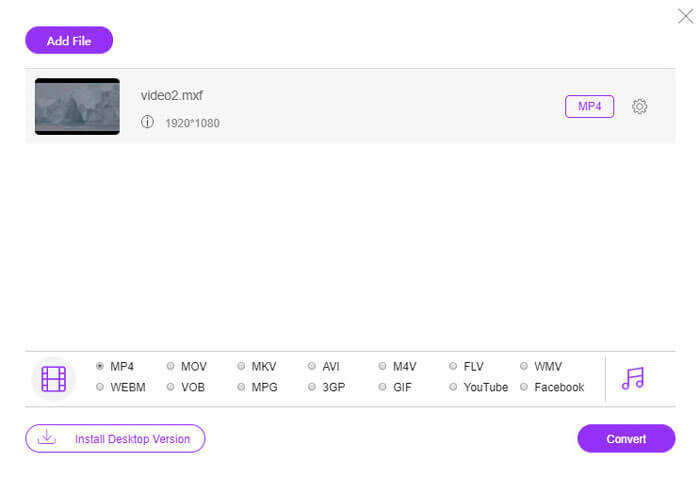
Wenn Sie MXF-Dateien zum Schutz der Privatsphäre nicht online konvertieren möchten, verschieben Sie einfach die nächste Methode, um MXF auf einem Computer zu konvertieren.
Teil 2. Kostenlose Konvertierung von MXF in MP4 über VLC auf dem Computer
VLC ist nicht der kostenlose Mediaplayer, sondern kann der kostenlose Videokonverter sein, mit dem MXF auf Ihrem Computer in MP4 geändert werden kann. Unten sind die Schritte.
Schritt 1. Laden Sie VLC kostenlos auf Ihren Computer herunter und führen Sie es sofort aus. Klicken Medien auswählen Konvertieren / Speichern.
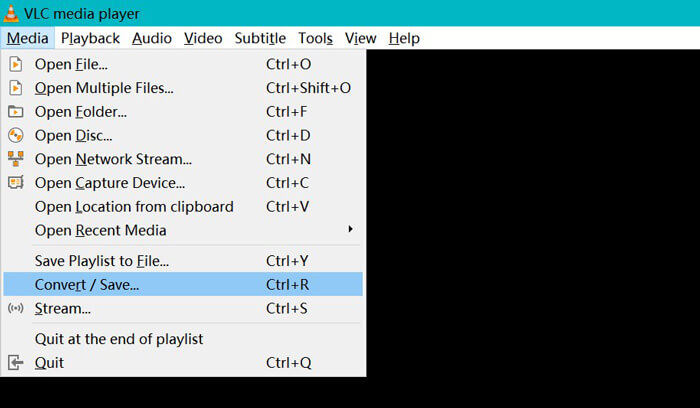
Schritt 2. In dem Öffnen Sie die Medien Im Fenster sollten Sie auf die Schaltfläche Hinzufügen klicken, um die MXF-Dateien in dieses Programm zu importieren. Danach klicken Sie auf Konvertieren aus der Dropdown-Option von Konvertieren / Speichern.
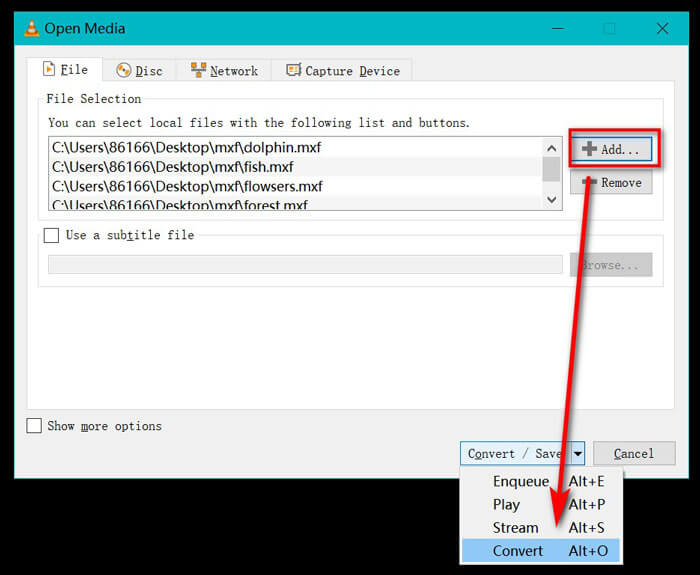
Schritt 3. Wählen Sie MP4 als Ausgabeformat aus der Dropdown-Liste von Profil.
Wählen Sie das Zieldatei um den Speicherort für die konvertierten MP4-Dateien auszuwählen.
Klicken Start um wechselnden MXF über VLC in MP4 umzuwandeln.
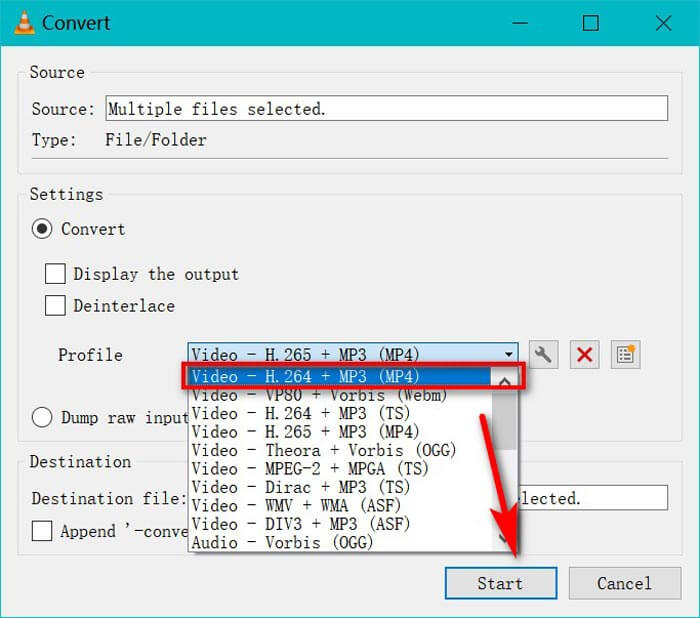
Die Konvertierung von MXF in MP4 über VLC dauert jedoch länger, da VLC die MXF-Dateien aufzeichnet und in MP4 speichert. Wenn Sie den MXF-Konverter benötigen, verschieben Sie einfach die nächste Methode.
Teil 3. So geben Sie Transcode MXF mit HandBrake in MP4 frei
HandBrake ist die Open-Source-Videokonvertierungssoftware für Windows, Mac und Linux. Es kann die gängigsten Mediendateien und DVD / Blu-ray in MP4 und MKV im Codec H.265, H.264, VP9 / 8, AAC, MP3, FLAC, AC3 usw. verarbeiten.
Lassen Sie uns jetzt den kostenlosen MXF-Videokonverter verwenden, um MXF in MP4 umzuwandeln.
Schritt 1. Kostenloser Download und HandBrake ausführen. Standardmäßig zeigt HandBrake das an Open Source Dialog beim Laufen. Anschließend können Sie die MXF-Dateien auswählen, die Sie konvertieren möchten.
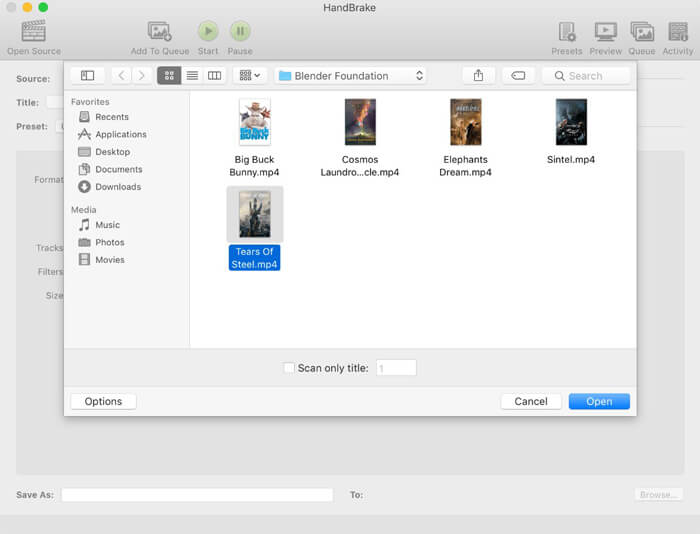
Schritt 2. Wählen Sie unter Format die Option MP4-Datei aus. Optional können Sie die Videoauflösung voreinstellen und die Filtereffekte usw. zur Ausgabedatei hinzufügen. Vergessen Sie nicht, das Ziel zum Speichern der konvertierten MP4-Datei durch Klicken festzulegen Durchsuche.
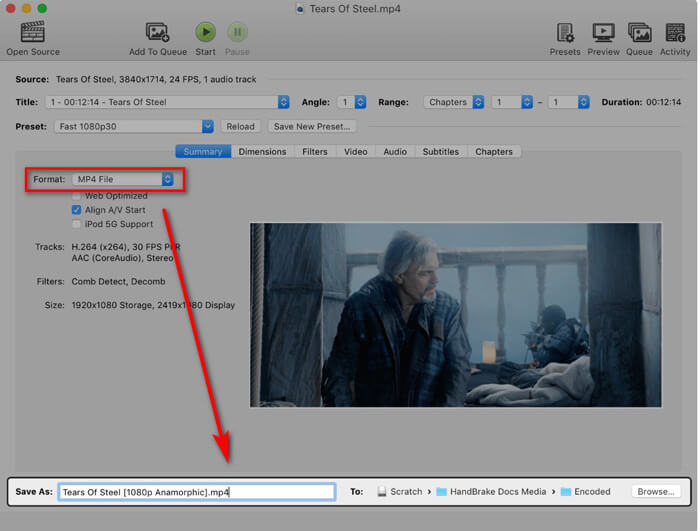
Klicken Sie abschließend oben auf die Schaltfläche Start, um die Codierung von MXF-Dateien in MP4-Filme zu starten.
Sie können den Fortschritt während der Konvertierung ermitteln und werden benachrichtigt, wenn der Vorgang abgeschlossen ist.
Das ist alles was dazu gehört.
Teil 4. FAQs zum Konvertieren von MXF in MP4
Was ist das MXF-Dateiformat?
MXF ist das Standarddateiformat für Video und Audio. Es wird von Camcordern wie Sony (OP1a), Panasonic (OP-Atom, OP1b) und anderen Videoaufzeichnungsgeräten erstellt. Eines der typischen Beispiele für die Verwendung von MXF-Dateien ist die Schaltung von Anzeigen an Fernsehsender und die bandlose Archivierung von Fernsehsendungen.
MXF VS MP4, welches ist besser?
Sowohl MXF als auch MP4 sind das Containerformat, aber MP4 kann neben Video und Audio auch Untertitel und Bilder enthalten. In Bezug auf die Kompatibilität ist MP4 beliebter als MXF. Als ausführliches und redundantes Format lässt sich MXF leichter reparieren als MOV oder MP4. In Bezug auf die Lizenz ist die MP4-Datei patentbelastet, während die MXF-Datei standardmäßig offen und patentfrei ist. Es ist schwer zu entscheiden, welches besser ist, und das bessere ist das, das Sie basierend auf Ihren Bedürfnissen wünschen.
Kann ich FFmpeg verwenden, um MXF in MP4 zu konvertieren?
Ja, du kannst. FFmpeg kann MXF in MP4 konvertieren. Sie müssen nur die Codes hinzufügen. Die Methode ist jedoch keine gute Wahl für Anfänger. Die Methode zum Konvertieren von MXF in MP4 mit FFmpeg ist für Profis.
Fazit
Durch Ändern der MXF-Datei in MP4-Video können Sie die MXF-Dateien auf Ihrem Gerät anzeigen oder bearbeiten. Es gibt eine Vielzahl von MXF-Videokonvertern, mit denen Sie die Konvertierung durchführen können, und wir stellen hier die drei besten kostenlosen MXF-MP4-Konverter zusammen.
Welche Methode ist deine Lieblingsmethode?
Hinterlassen Sie Ihre Kommentare unten.



 Video Converter Ultimate
Video Converter Ultimate Bildschirm recorder
Bildschirm recorder



